कई उपयोगकर्ताओं ने अपनी वर्कशीट में जटिल फ़ार्मुलों का उपयोग करते समय नीचे दी गई त्रुटि को देखने की सूचना दी है।
एक या अधिक सूत्रों की गणना करने का प्रयास करते समय एक्सेल संसाधनों से बाहर हो गया। परिणामस्वरूप, इन सूत्रों की गणना नहीं की जा सकती
इस त्रुटि के संभावित कारण हैं:
- हाइपर थ्रेडिंग
- वे सूत्र जिनमें वृत्ताकार सन्दर्भ होते हैं
यदि आप यह त्रुटि देख रहे हैं, तो चिंता न करें, हमने सुधारों की एक सूची तैयार की है जो एक्सेल में संसाधनों की कमी की समस्या को हल करने में आपकी मदद करेगी।
विषयसूची
फिक्स 1: उपयोग किए जाने वाले प्रोसेसर की संख्या सीमित करें
विधि 1: एक्सेल का उपयोग करना
चरण 1: एक्सेल फ़ाइल खोलें जो त्रुटि फेंक रही है।
चरण 2: पर क्लिक करें फ़ाइल शीर्ष मेनू से
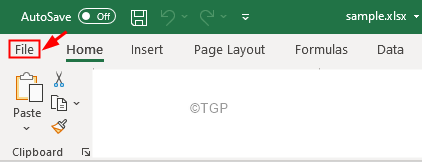
चरण 3: बाईं ओर से, पर क्लिक करें अधिक
चरण 4: फिर चुनें विकल्प
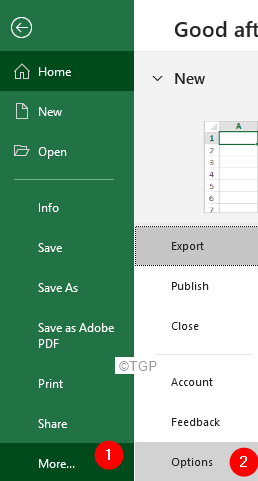
चरण 5: एक्सेल विकल्प विंडो में, पर क्लिक करें उन्नत बाईं ओर से टैब।
चरण 6: दाईं ओर, का पता लगाने के लिए नीचे स्क्रॉल करें सूत्रों अनुभाग।
चरण 7: टिकटिक पर हाथ से किया हुआ विकल्प
चरण 8: सिस्टम में प्रोसेसर की संख्या से कम संख्या दर्ज करें। उदाहरण के लिए, जैसा कि हम छवि से देख सकते हैं, सिस्टम में 4 प्रोसेसर हैं। इसलिए, हम मान 1 दर्ज करने का प्रयास कर सकते हैं और जांच सकते हैं कि क्या समस्या हल हो गई है। यदि 2 सेट नहीं कर रहे हैं और जांचें कि क्या त्रुटि हल हो गई है और अंत में 3 दर्ज करें और कोशिश करें कि त्रुटि हल हो गई है या नहीं।
चरण 9: अंत में, पर क्लिक करें ठीक बटन।
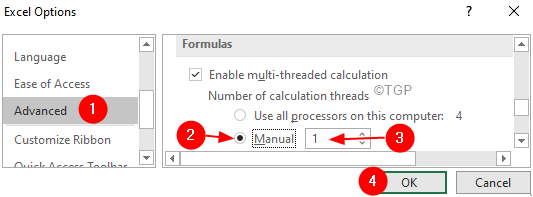
यदि यह मदद नहीं करता है, तो नीचे सूचीबद्ध अगले सुधार का प्रयास करें।
विधि 2: कार्य प्रबंधक से
चरण 1: दाएँ क्लिक करें अपने टास्कबार पर
चरण 2: संदर्भ मेनू से, चुनें कार्य प्रबंधक
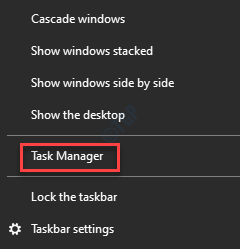
चरण 3: पर जाएं विवरण टैब
चरण 4: नीचे स्क्रॉल करें और खोजें एक्सेल.एक्सई
चरण 5: पर राइट-क्लिक करें एक्सेल.एक्सई
चरण 6: चुनें अपनापन निर्धारित करें
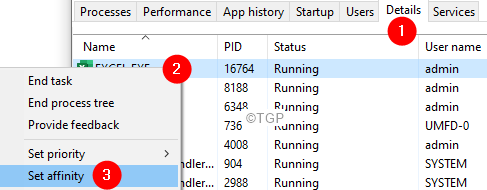
चरण 7: अब, आपके पास आवश्यक प्रोसेसर पर टिक करें
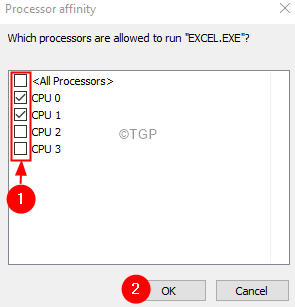
चरण 8: पर क्लिक करें ठीक है
फिक्स 2: गलत फ़ार्मुलों को ठीक करें
गलत फॉर्मूले को ठीक करने के लिए गहन ज्ञान की आवश्यकता होती है। और जाहिर है, एक समाधान सभी मामलों में फिट नहीं हो सकता।
त्रुटि का पता लगाएं और जांचें कि क्या यह अनंत लूप में समाप्त हो रहा है
चरण 1: यदि आप सुनिश्चित नहीं हैं कि वास्तव में त्रुटि कहाँ दिखाई दे रही है, तो क्लिक करें सूत्रों शीर्ष मेनू से
चरण 2: आगे वाले तीर के निशान पर क्लिक करें त्रुटि की जांच कर रहा है
चरण 3: चुनें ट्रेस त्रुटि
चरण 4: आप समस्याग्रस्त सेल को हाइलाइट करते हुए देखेंगे
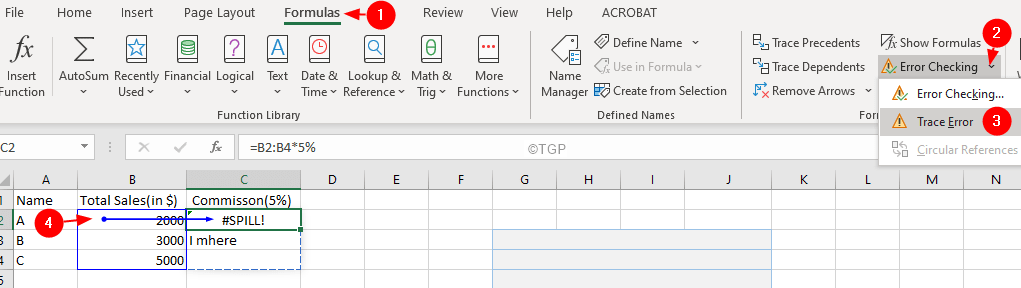
चरण 5: अब, सूत्र के तर्क की जाँच करें और देखें कि क्या यह एक अनंत लूप को ट्रिगर कर रहा है।
प्रभावी सूत्र लिखें
कई उपयोगकर्ता शिकायत करते हैं कि फ़ाइल में अधिक डेटा न होने पर भी उन्हें त्रुटियां दिखाई देती हैं। ध्यान दें कि, कैलकुलेशन(ए१:ए१०००००) महत्वपूर्ण मात्रा में मेमोरी लेगा, भले ही केवल ए१:ए१० में मान हों। इसलिए दायरा छोटा रखें।
फिक्स 3: एक्सेल में कुछ मेमोरी खाली करें
निम्नलिखित दो युक्तियों ने बहुत से उपयोगकर्ताओं की मदद की है:
- अपने एक्सेल वर्कशीट से आवश्यक डेटा या शीट्स को डिलीट करें
- सभी फ़ार्मुलों को Values में बदलें। को देखें फ़ार्मुलों को मानों में बदलना
फिक्स 4: एक्सेल संगतता मोड चलाएँ
चरण 1: एक्सेल खोलें और पर क्लिक करें फ़ाइल शीर्ष मेनू से
चरण 2: चुनें जानकारी
चरण 3: में नीचे की ओर तीर पर क्लिक करें मुद्दों की जाँच करें टाइल
चरण 4: पर क्लिक करें अभिगम्यता की जाँच करें
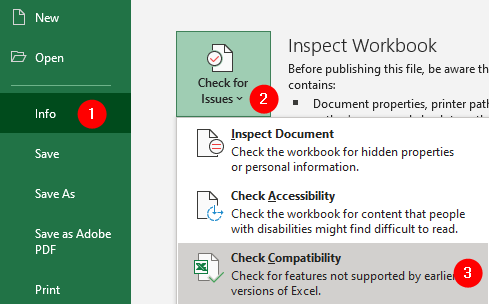
चरण 5: आवश्यक संस्करण का चयन करें
चरण 6: अंत में, ओके बटन पर क्लिक करें।
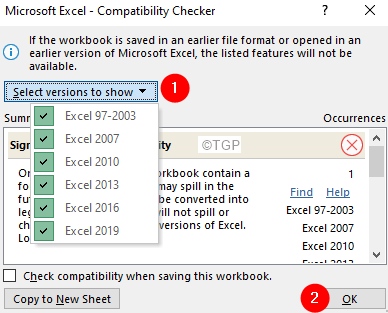
बस इतना ही


